文本版式设置
图片预览
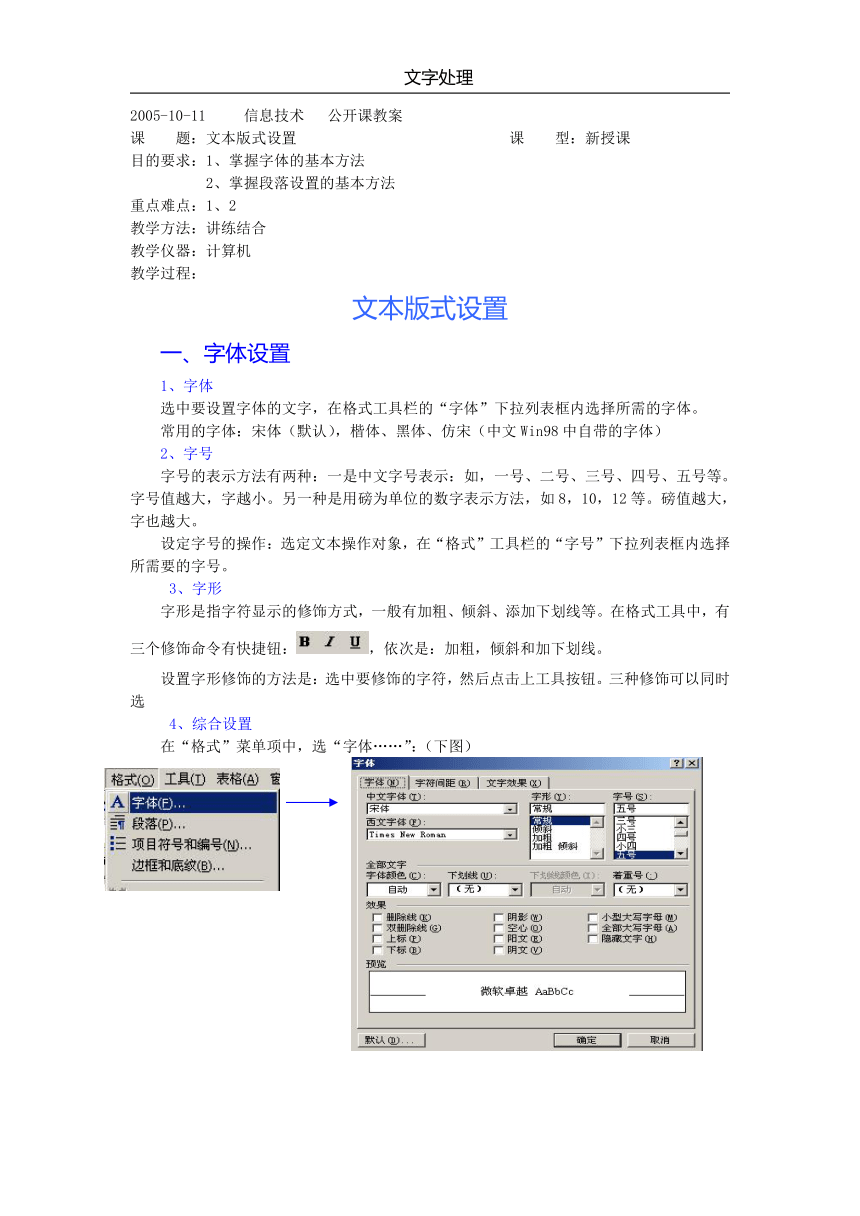
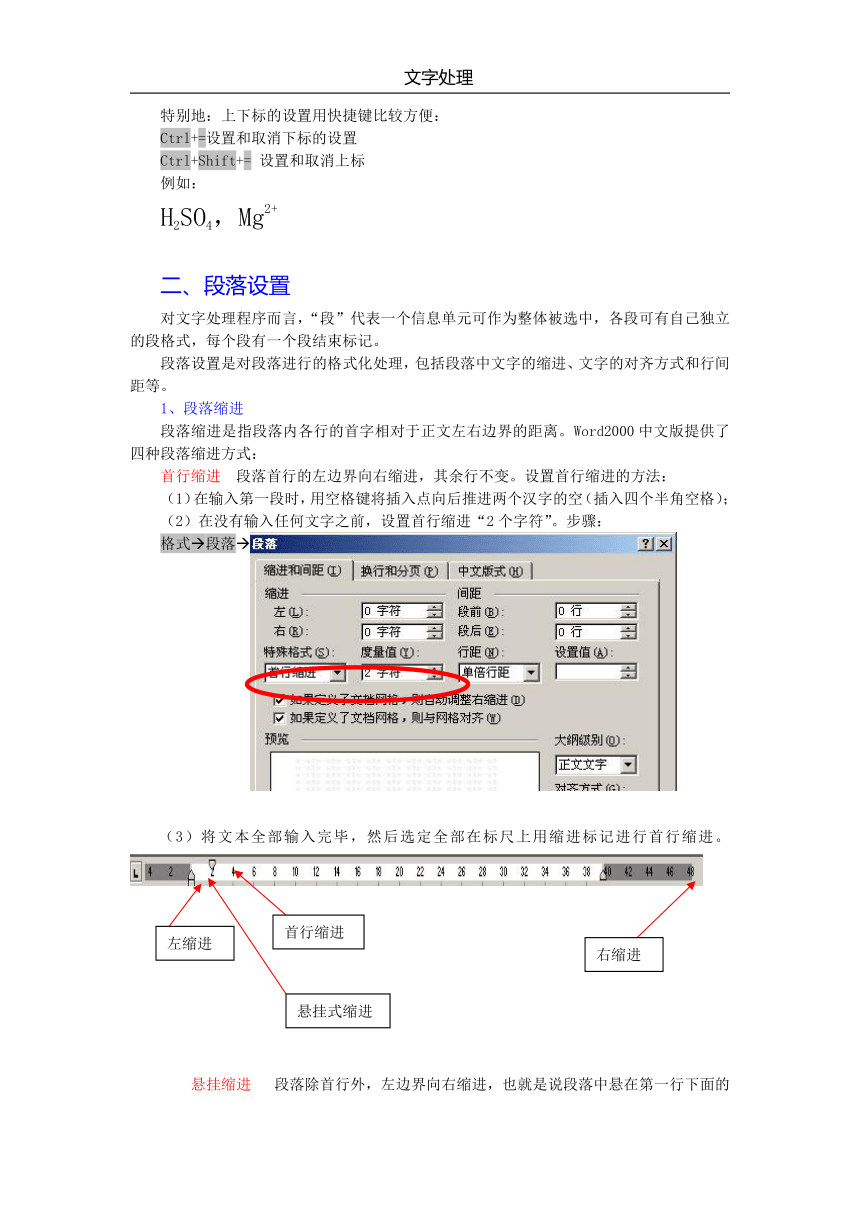
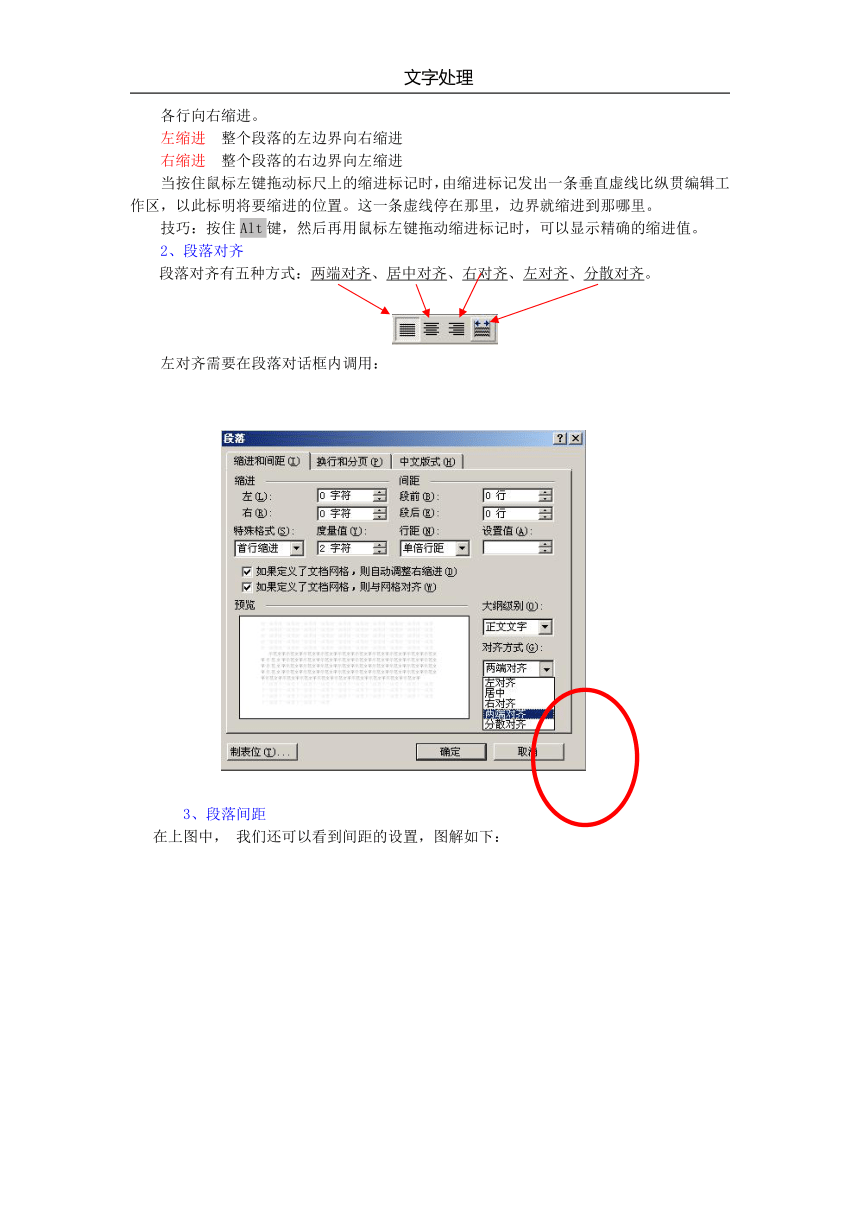
文档简介
文字处理
2005-10-11 信息技术 公开课教案
课 题:文本版式设置 课 型:新授课
目的要求:1、掌握字体的基本方法
2、掌握段落设置的基本方法
重点难点:1、2
教学方法:讲练结合
教学仪器:计算机
教学过程:
文本版式设置
一、字体设置
1、字体
选中要设置字体的文字,在格式工具栏的“字体”下拉列表框内选择所需的字体。
常用的字体:宋体(默认),楷体、黑体、仿宋(中文Win98中自带的字体)
2、字号
字号的表示方法有两种:一是中文字号表示:如,一号、二号、三号、四号、五号等。字号值越大,字越小。另一种是用磅为单位的数字表示方法,如8,10,12等。磅值越大,字也越大。
设定字号的操作:选定文本操作对象,在“格式”工具栏的“字号”下拉列表框内选择所需要的字号。
3、字形
字形是指字符显示的修饰方式,一般有加粗、倾斜、添加下划线等。在格式工具中,有三个修饰命令有快捷钮:,依次是:加粗,倾斜和加下划线。
设置字形修饰的方法是:选中要修饰的字符,然后点击上工具按钮。三种修饰可以同时选
4、综合设置
在“格式”菜单项中,选“字体……”:(下图)
特别地:上下标的设置用快捷键比较方便:
Ctrl+=设置和取消下标的设置
Ctrl+Shift+= 设置和取消上标
例如:
H2SO4,Mg2+
二、段落设置
对文字处理程序而言,“段”代表一个信息单元可作为整体被选中,各段可有自己独立的段格式,每个段有一个段结束标记。
段落设置是对段落进行的格式化处理,包括段落中文字的缩进、文字的对齐方式和行间距等。
1、段落缩进
段落缩进是指段落内各行的首字相对于正文左右边界的距离。Word2000中文版提供了四种段落缩进方式:
首行缩进 段落首行的左边界向右缩进,其余行不变。设置首行缩进的方法:
(1)在输入第一段时,用空格键将插入点向后推进两个汉字的空(插入四个半角空格);
(2)在没有输入任何文字之前,设置首行缩进“2个字符”。步骤:
格式段落
(3)将文本全部输入完毕,然后选定全部在标尺上用缩进标记进行首行缩进。
悬挂缩进 段落除首行外,左边界向右缩进,也就是说段落中悬在第一行下面的各行向右缩进。
左缩进 整个段落的左边界向右缩进
右缩进 整个段落的右边界向左缩进
当按住鼠标左键拖动标尺上的缩进标记时,由缩进标记发出一条垂直虚线比纵贯编辑工作区,以此标明将要缩进的位置。这一条虚线停在那里,边界就缩进到那哪里。
技巧:按住Alt键,然后再用鼠标左键拖动缩进标记时,可以显示精确的缩进值。
2、段落对齐
段落对齐有五种方式:两端对齐、居中对齐、右对齐、左对齐、分散对齐。
左对齐需要在段落对话框内调用:
3、段落间距
在上图中, 我们还可以看到间距的设置,图解如下:
4、段落的边框和底纹
为段落加上边框和底纹,可以产生特殊的效果。
步骤:
(1)选定文本对象;
(2)执行
出现下面的对话框:
(3)根据需要,选择设置边框和底纹的各项内容,单击“确定”按钮,即可完成操作。
实例:
两个小点子
真怪!比尔大叔的那帮人,鬼点子怎么那么多啊?连这等小事也玩得那么有名堂?
1.不给放空枪
比尔大叔“吝啬”了,当我们在文本中双击时不给“放空枪”,不让“浪费子弹”,即便是在文档外也不给“放空枪”的机会,不信你试试。
你可以沿着窗口转着边的击,每击一处说不定有什么“猎物”出现,而且常常不同。咳,鬼才知道他们是怎么想出来这些招法的!
2.“帮助”菜单中的“这是什么?”
如
果你面对Word窗口中的成员想更多地认识他们,面对繁多的按钮和菜单,从何做起呢?别急,你用鼠标去打开“帮助”菜单,再单击“这是什么?”。呀,变了,鼠标指针的旁边怎么多出了一个问号!原来这是一种帮助形式。当我们此时移动鼠标指向某一“疑点”单击,立即就会有出色的表现,一贴醒目的标签打开来,上面写着你所需要的信息。
不信,你拿它分别点窗口中的图形按钮、菜单上的命令、
文档中的文字……干脆你看见什么就点什么,怎么样?够意思吧?
试一试
格式刷的妙用
在一篇文档中,某些文本使用同一种格式,而这些文本又不是连续在一起的,那么,就可以试着用格式刷“刷它一把”。步骤是:
先设定某一处的文本的格式,然后选中它,双击“格式刷”按钮,鼠标指针变成了一把小刷子,然后用这把按住鼠标左键,拖动这把“小刷子”,在要设定格式的文本上“刷”过去,看看效果如何?
小结:1、字体的设置
2、段落设置
作业:课后题1、2、3
课后回顾:
公开课教案
段均迎
二○○三年一一月
左缩进
首行缩进
右缩进
悬挂式缩进
调整段落与段落之间的距离
调整段落内行与行之间的距离
改变这里的值
2005-10-11 信息技术 公开课教案
课 题:文本版式设置 课 型:新授课
目的要求:1、掌握字体的基本方法
2、掌握段落设置的基本方法
重点难点:1、2
教学方法:讲练结合
教学仪器:计算机
教学过程:
文本版式设置
一、字体设置
1、字体
选中要设置字体的文字,在格式工具栏的“字体”下拉列表框内选择所需的字体。
常用的字体:宋体(默认),楷体、黑体、仿宋(中文Win98中自带的字体)
2、字号
字号的表示方法有两种:一是中文字号表示:如,一号、二号、三号、四号、五号等。字号值越大,字越小。另一种是用磅为单位的数字表示方法,如8,10,12等。磅值越大,字也越大。
设定字号的操作:选定文本操作对象,在“格式”工具栏的“字号”下拉列表框内选择所需要的字号。
3、字形
字形是指字符显示的修饰方式,一般有加粗、倾斜、添加下划线等。在格式工具中,有三个修饰命令有快捷钮:,依次是:加粗,倾斜和加下划线。
设置字形修饰的方法是:选中要修饰的字符,然后点击上工具按钮。三种修饰可以同时选
4、综合设置
在“格式”菜单项中,选“字体……”:(下图)
特别地:上下标的设置用快捷键比较方便:
Ctrl+=设置和取消下标的设置
Ctrl+Shift+= 设置和取消上标
例如:
H2SO4,Mg2+
二、段落设置
对文字处理程序而言,“段”代表一个信息单元可作为整体被选中,各段可有自己独立的段格式,每个段有一个段结束标记。
段落设置是对段落进行的格式化处理,包括段落中文字的缩进、文字的对齐方式和行间距等。
1、段落缩进
段落缩进是指段落内各行的首字相对于正文左右边界的距离。Word2000中文版提供了四种段落缩进方式:
首行缩进 段落首行的左边界向右缩进,其余行不变。设置首行缩进的方法:
(1)在输入第一段时,用空格键将插入点向后推进两个汉字的空(插入四个半角空格);
(2)在没有输入任何文字之前,设置首行缩进“2个字符”。步骤:
格式段落
(3)将文本全部输入完毕,然后选定全部在标尺上用缩进标记进行首行缩进。
悬挂缩进 段落除首行外,左边界向右缩进,也就是说段落中悬在第一行下面的各行向右缩进。
左缩进 整个段落的左边界向右缩进
右缩进 整个段落的右边界向左缩进
当按住鼠标左键拖动标尺上的缩进标记时,由缩进标记发出一条垂直虚线比纵贯编辑工作区,以此标明将要缩进的位置。这一条虚线停在那里,边界就缩进到那哪里。
技巧:按住Alt键,然后再用鼠标左键拖动缩进标记时,可以显示精确的缩进值。
2、段落对齐
段落对齐有五种方式:两端对齐、居中对齐、右对齐、左对齐、分散对齐。
左对齐需要在段落对话框内调用:
3、段落间距
在上图中, 我们还可以看到间距的设置,图解如下:
4、段落的边框和底纹
为段落加上边框和底纹,可以产生特殊的效果。
步骤:
(1)选定文本对象;
(2)执行
出现下面的对话框:
(3)根据需要,选择设置边框和底纹的各项内容,单击“确定”按钮,即可完成操作。
实例:
两个小点子
真怪!比尔大叔的那帮人,鬼点子怎么那么多啊?连这等小事也玩得那么有名堂?
1.不给放空枪
比尔大叔“吝啬”了,当我们在文本中双击时不给“放空枪”,不让“浪费子弹”,即便是在文档外也不给“放空枪”的机会,不信你试试。
你可以沿着窗口转着边的击,每击一处说不定有什么“猎物”出现,而且常常不同。咳,鬼才知道他们是怎么想出来这些招法的!
2.“帮助”菜单中的“这是什么?”
如
果你面对Word窗口中的成员想更多地认识他们,面对繁多的按钮和菜单,从何做起呢?别急,你用鼠标去打开“帮助”菜单,再单击“这是什么?”。呀,变了,鼠标指针的旁边怎么多出了一个问号!原来这是一种帮助形式。当我们此时移动鼠标指向某一“疑点”单击,立即就会有出色的表现,一贴醒目的标签打开来,上面写着你所需要的信息。
不信,你拿它分别点窗口中的图形按钮、菜单上的命令、
文档中的文字……干脆你看见什么就点什么,怎么样?够意思吧?
试一试
格式刷的妙用
在一篇文档中,某些文本使用同一种格式,而这些文本又不是连续在一起的,那么,就可以试着用格式刷“刷它一把”。步骤是:
先设定某一处的文本的格式,然后选中它,双击“格式刷”按钮,鼠标指针变成了一把小刷子,然后用这把按住鼠标左键,拖动这把“小刷子”,在要设定格式的文本上“刷”过去,看看效果如何?
小结:1、字体的设置
2、段落设置
作业:课后题1、2、3
课后回顾:
公开课教案
段均迎
二○○三年一一月
左缩进
首行缩进
右缩进
悬挂式缩进
调整段落与段落之间的距离
调整段落内行与行之间的距离
改变这里的值
同课章节目录
